Apple a introdus Quick Note ca una dintre cele mai bune funcții noi iPadOS 15 la începutul anului trecut. Ceea ce face ca aceasta să fie o caracteristică utilă este capacitatea sa de a vă permite să începeți să luați notițe de oriunde pe dispozitiv. Deci, ori de câte ori apare o idee interesantă sau dacă doriți să scrieți puncte importante într-o întâlnire, nu trebuie să deschideți aplicația Apple Notes și să utilizați în schimb Quick Notes. Acum, odată cu lansarea iOS 16, Apple a extins această caracteristică centrată pe productivitate pentru a oferi o experiență de luare de note rapidă și simplificată și pe iPhone. Dacă ați instalat iOS 16 pe iPhone și doriți să încercați această funcție, permiteți-mi să vă arăt cum să activați și să utilizați Quick Note pe dispozitiv.
Cuprins
Activați și utilizați Quick Note pe iPhone (2022)
iOS 16 nu numai că vă permite să adăugați o pictogramă Quick Note în Centrul de control al iPhone-ului dvs., ci și să o utilizați în alte moduri utile. Quick Note este chiar integrat în foaia de partajare a iPhone, astfel încât să o puteți accesa în mai multe aplicații acceptate, cum ar fi Safari, Pagini, Notă vocală, etc. Pentru a afla mai multe, haideți să accesăm direct!
Adăugați pictograma Notă rapidă în Centrul de control al iPhone
1. Mai întâi, deschideți aplicația Setări pe iPhone și selectați „Centrul de control“.
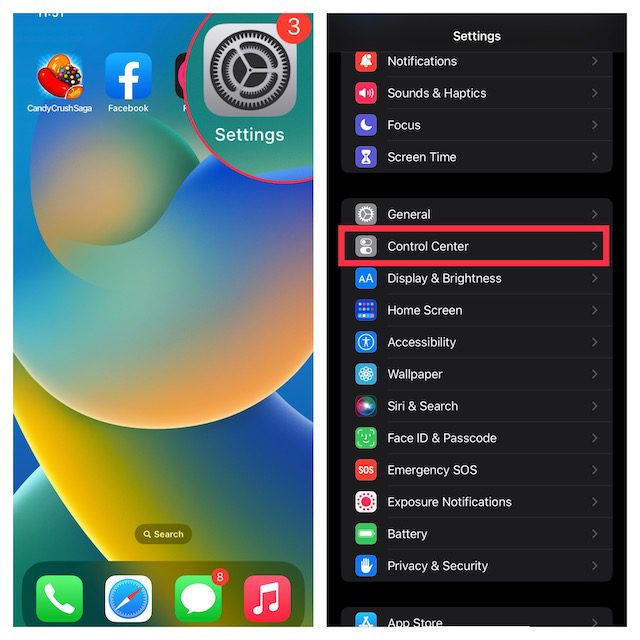
2. În secțiunea „Mai multe comenzi”, găsiți „Notă rapidă” și atingeți butonul verde „+” de lângă acesta. Asta e! Pictograma Notă rapidă va apărea acum în centrul de control.

Notă: Dacă doriți ca pictograma Notă rapidă să apară mai sus în centrul de control, atingeți lung cele trei linii orizontale de lângă Notă rapidă pentru a trage pictograma în locația dorită din Centrul de control.
Utilizați Quick Note pe iPhone-ul dvs
Odată ce pictograma Notă rapidă este disponibilă în Centrul de control al dispozitivului dvs., luarea unei notă rapidă este doar o atingere. Iată cum funcționează:
1. Mai întâi, deschideți centrul de control de pe iPhone.
- Pe iPhone/iPad cu Face ID: Glisați în jos din colțul din dreapta sus al ecranului.
- Pe iPhone/iPad cu Touch ID: Glisați în sus din marginea de jos a ecranului.
2. Apoi, apăsați pe pictograma Notă rapidă (notă lipicioasă cu o linie ondulată).
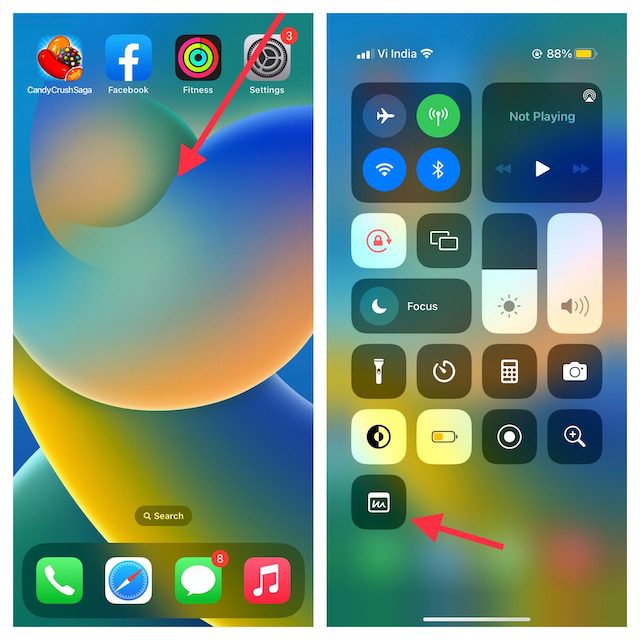
3. Acum, pe ecranul iPhone-ului va apărea o fereastră Quick Note pentru a vă permite să vă notați gândurile sau orice despre care doriți să luați notă. Deoarece oferă toate instrumentele și funcțiile de formatare familiare, inclusiv un scanner de documente și marcare, astfel încât să puteți lua notițe cu eficiența dorită. Asigurați-vă că atingeți „Salvați” în colțul din dreapta sus pentru a salva nota.
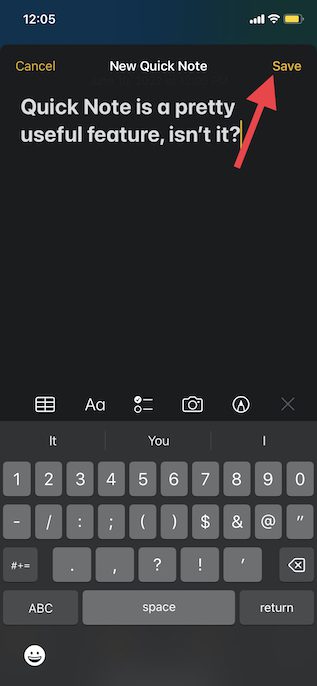
Salvați un link al site-ului Safari la Quick Note pe iPhone
În timp ce navigați pe web, dacă întâlniți vreo știre interesantă, îl puteți salva în Quick Note pe iPhone. Pentru a face asta, mai întâi va trebui să adăugați acțiunea Notă rapidă la Safari.
Adăugați o acțiune de notă rapidă la Safari pe iPhone
1. Deschideți „Safari” și accesați o pagină web. Apoi, atingeți butonul „Partajare” și apăsați „Editați acțiuni” care apare în partea de jos a foii de distribuire.
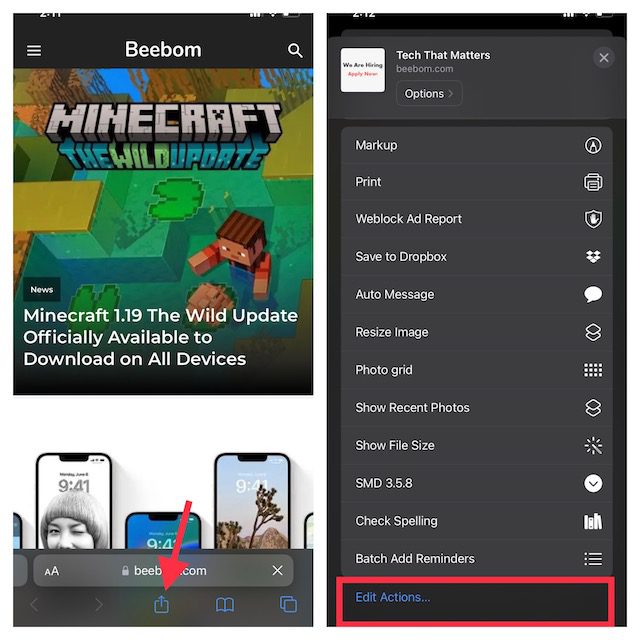
2. Sub Safari, atingeți butonul „+” din stânga „Adăugați la notă rapidă“.
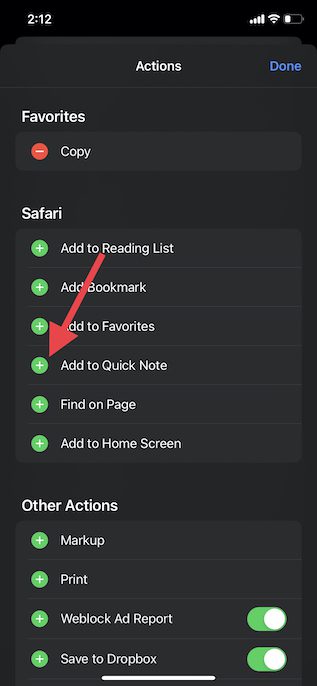
3. Dacă doriți să accesați cu ușurință acțiunea Notă rapidă, atingeți lung cele trei linii orizontale de lângă acțiune și mutați-o în locul preferat din listă. La final, atingeți „Terminat” pentru a finaliza.
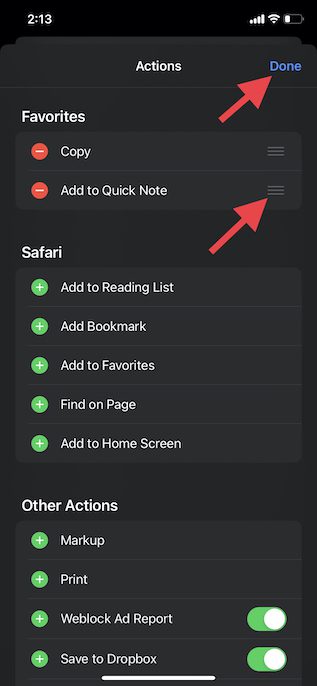
Salvați un link de site la Quick Note pe iPhone
Odată ce ați adăugat acțiunea Notă rapidă în Safari, salvarea unui link pentru a-l citi mai târziu este foarte simplă. Iată cum să procedezi:
1. Lansați Safari, accesați pagina web pe care doriți să o salvați și apăsați butonul „Partajare” din partea de jos.
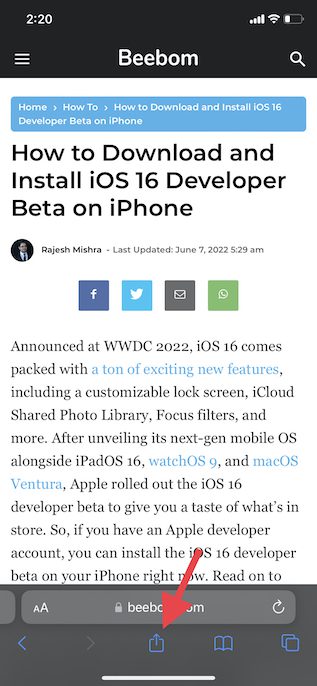
2. Acum, atingeți „Adăugați la notă rapidă” în meniul foii de partajare pentru a vedea suprapunerea Notă rapidă pe ecran. Aici, puteți adăuga o notă importantă (opțional) și apoi apăsați „Salvați” în dreapta sus pentru a vă salva nota.
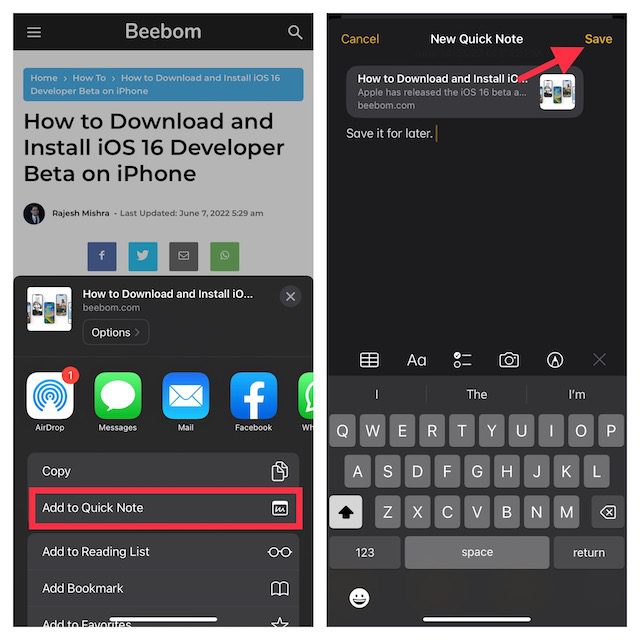
Utilizați Notă rapidă pentru a salva text pe iPhone
Uneori, poate doriți să salvați un fragment de text în loc de un articol întreg. Într-o astfel de situație, puteți utiliza Quick Note pentru a salva textul selectat pe iPhone.
1. Navigați la textul pe care doriți să îl salvați. După aceea, atingeți și mențineți apăsat un anumit cuvânt pentru a afișa instrumentul de selectare a textului. Apoi, trageți mânerul pentru a selecta textul și atingeți săgeata înainte (>) din meniul contextual de formatare a textului.
Notă: poate fi necesar să atingeți de două ori săgeata înainte „>” pentru a dezvălui opțiunea New Quick Note.
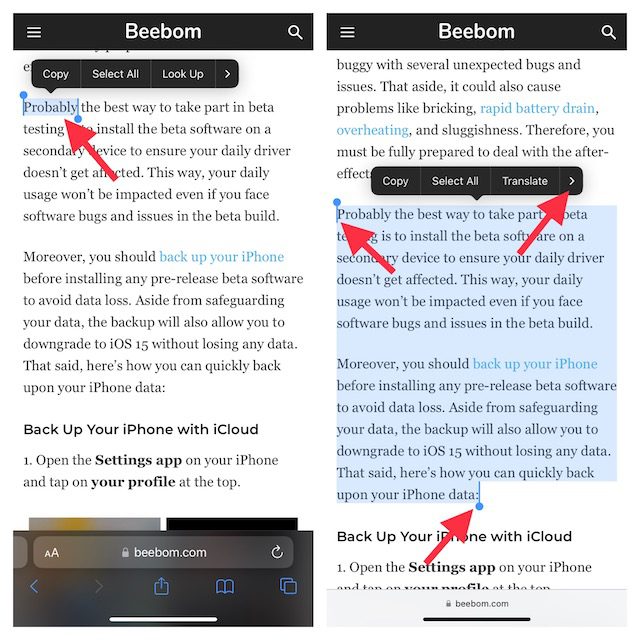
3. Apoi, atingeți opțiunea „Notă rapidă nouă” din fereastra de formatare a textului. Acum, puteți scrie ceva în notă (opțional) și atingeți „Salvați” în dreapta sus pentru a finaliza.
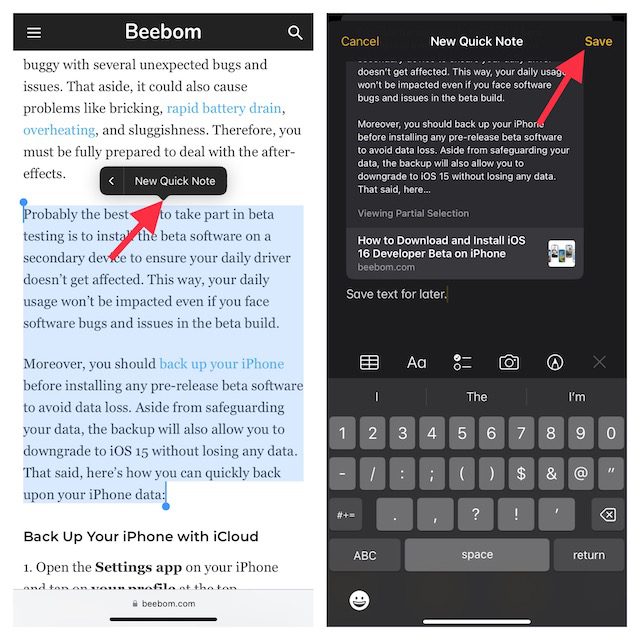
Creați o notă rapidă din aplicația Memo vocale pe iPhone
În special, puteți crea și o notă rapidă din aplicația Notă vocală. Când înregistrați sunet pe iPhone, puteți scrie rapid idei fără a părăsi aplicația Memo vocale.
1. Deschideți aplicația Notă vocală și atingeți pictograma cu trei puncte de lângă înregistrarea dvs.

2. Acum, apăsați pe Notă rapidă nouă -> notați ceva (opțional), apoi apăsați Salvare.
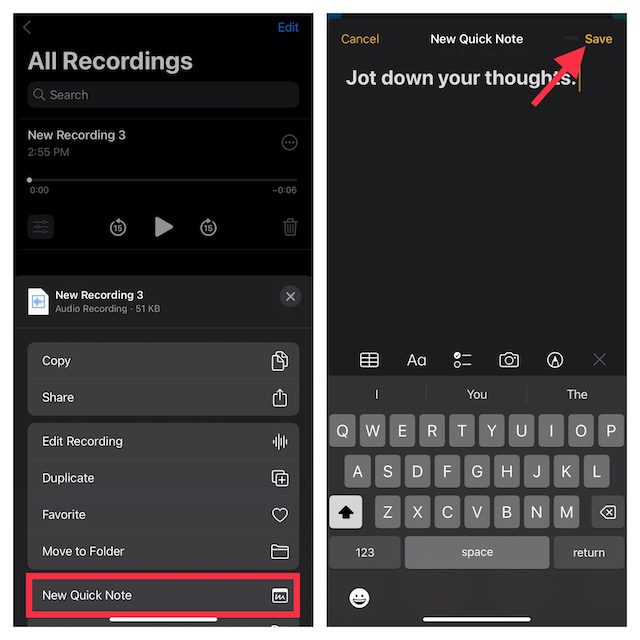
Notă: După cum sa menționat mai sus, Quick Note este integrată în foaia de partajare a iPhone. Dacă doriți să accesați fereastra Notă rapidă din interiorul oricărei aplicații acceptate, atingeți pictograma Partajare și apoi căutați opțiunea „Notă rapidă nouă”.
Cum să accesați și să vizualizați toate notele dvs. rapide pe iPhone
Acum, trebuie să vă întrebați unde sunt salvate Quick Notes pe iPhone? Ei bine, vă puteți accesa toate notele rapide chiar din aplicația de stocare a notelor din iOS 16. Include un folder dedicat Note rapide, ceea ce face ca găsirea și gestionarea notelor să fie o experiență fără probleme. Dacă aveți copiile de rezervă iCloud activate pentru Note, acestea se vor sincroniza chiar și cu toate dispozitivele dvs. conectate cu același ID Apple. Acestea fiind spuse, iată cum puteți citi toate notele rapide pe iPhone în iOS 16.
1. Deschideți aplicația Apple Notes pe iPhone.
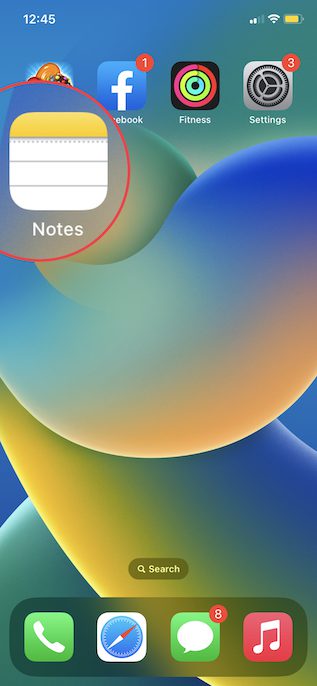
2. Acum, atingeți folderul Note rapide și verificați toate notele rapide. De asemenea, le puteți gestiona la fel ca orice altă notă.
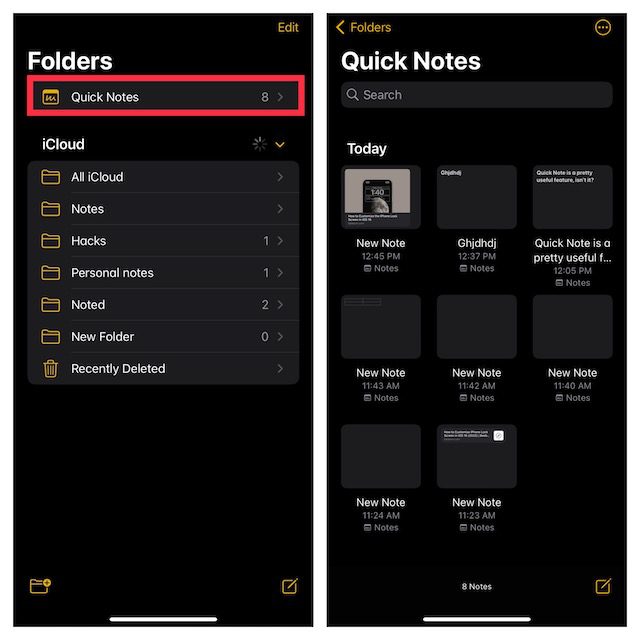
Utilizați Quick Note pentru a Quick Pen Down Ideas pe iPhone
Așa puteți profita la maximum de Quick Note pentru a vă îmbunătăți experiența de luare de note pe iPhone-ul dvs. care rulează iOS 16. Încet, dar constant, aplicația Apple Notes a devenit destul de bogată în funcții. Adăugarea de instrumente precum scanarea textului din fotografii, etichete și foldere inteligente a jucat un rol esențial în a face ca acesta să merite. Ce părere aveți despre aplicația stoc Apple Note? Ce părere aveți despre aplicație și despre caracteristica Notă rapidă? Anunțați-ne în comentariile de mai jos.
